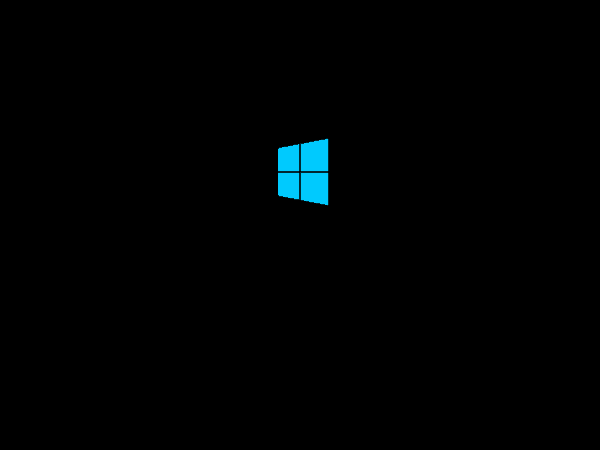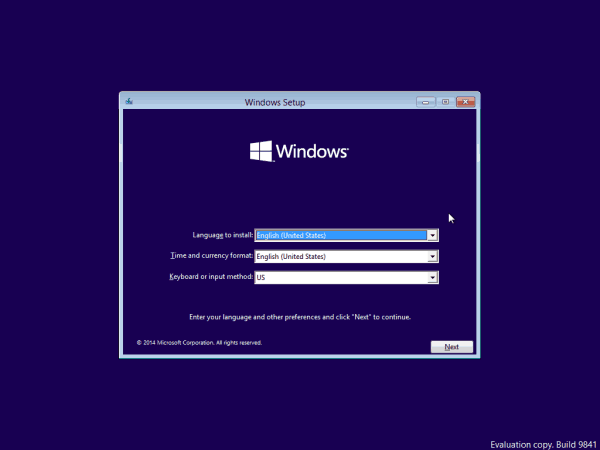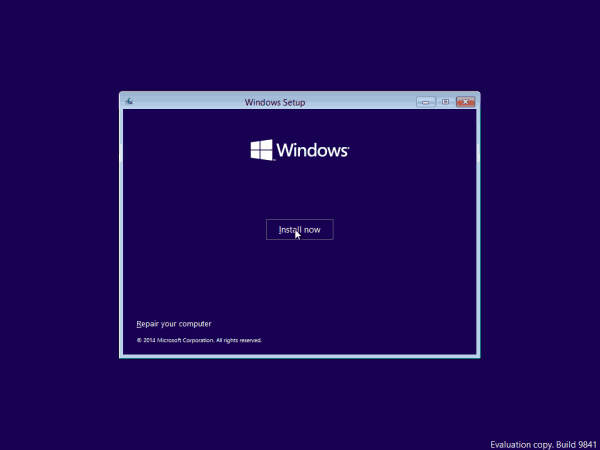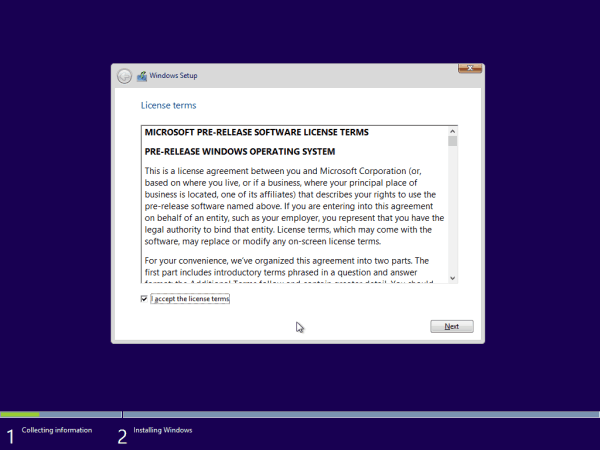Как установить windows 10? На примере виртуальной машины VirtualBox
Сегодня я расскажу как установить windows 10 на виртуальную машину virtaulbox. Недавно я писал как скачать образ windows 10 с официального сайта, если еще не скачали, самое время сделать это. Сразу хочу сказать, если у вас не возникает сложностей при установке Windows 7 то установить Windows 10 вы также сможете без труда. Установщик в обеих операционных системах одинаковый.
Устанавливать Windows 10 я буду на виртуальную машину VirtualBox, установка на физическую машину, будет аналогичной. Если у вас уже есть скачанный образ с дистрибутивом, можно приступить к установке.
Загружаемся с диска (или с загрузочной флешки), первое что вы увидите будет логотип установщика
Следующий этап — выбор языка установки. Так как я устанавливаю одну из бета версий дистрибутива, доступен только английский язык, жмем Next
Жмем Install now для запуска установщика
Соглашаемся с лицензионными условиями (ставим галочку) и жмем Next
Жмем Custom: install Windows only для полной установки
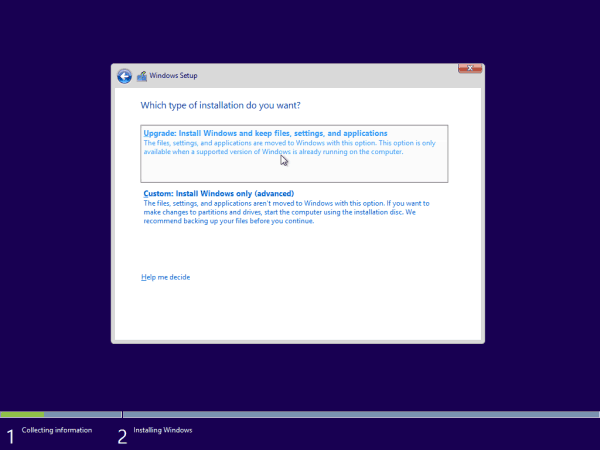 Если вы устанавливаете Windows 10 на новый винчестер, вам его сначала потребуется «разметить» (создать рабочую область, нажав на кнопку NEW) и отформатировать
Если вы устанавливаете Windows 10 на новый винчестер, вам его сначала потребуется «разметить» (создать рабочую область, нажав на кнопку NEW) и отформатировать
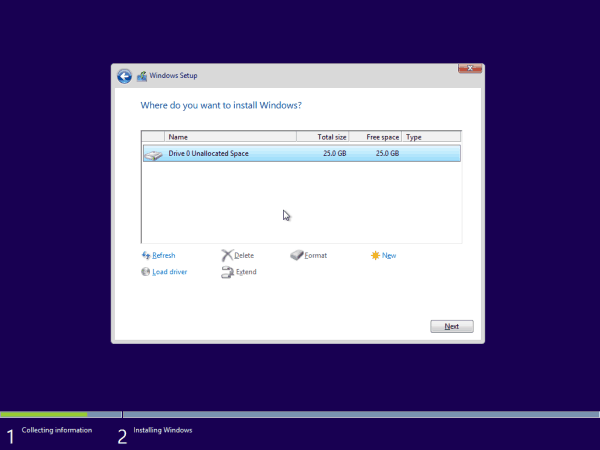 После того как вы определились c разметкой диска, выбираем куда будем устанавливать и жмем NEXT
После того как вы определились c разметкой диска, выбираем куда будем устанавливать и жмем NEXT
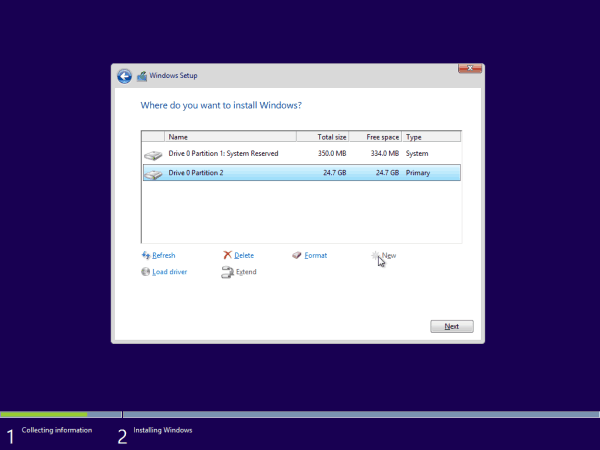 Начнется копирование файлов и собственно, установка
Начнется копирование файлов и собственно, установка
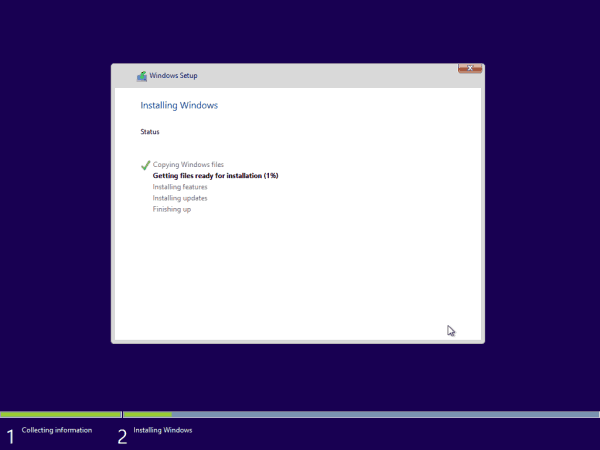 ждем когда windows 10 установится и перезагрузиться
ждем когда windows 10 установится и перезагрузиться
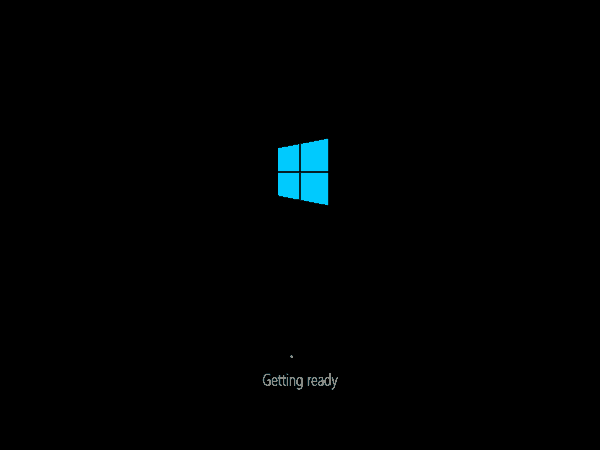 После перезагрузки вы увидите предложение настроить систему
После перезагрузки вы увидите предложение настроить систему
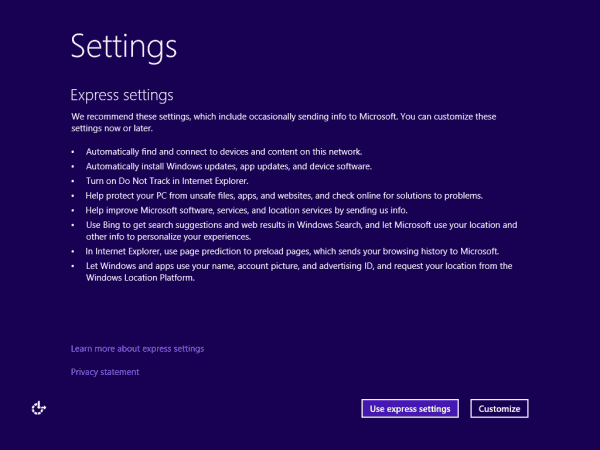 Жмем Use express setings и вводим свои учетные данные. Под учетными данными подразумевается адрес емайл в outlook и пароль к нему. Если у вас нет учетки на outlook.com, советую зарегистрироваться, без этого у вас не получится настроить windows 10
Жмем Use express setings и вводим свои учетные данные. Под учетными данными подразумевается адрес емайл в outlook и пароль к нему. Если у вас нет учетки на outlook.com, советую зарегистрироваться, без этого у вас не получится настроить windows 10
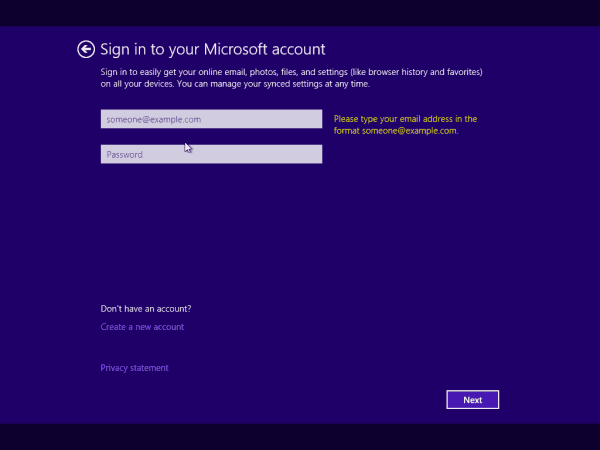 В следующем окне вам нужно подтвердить свои учетные данные. Я выбрал метод с альтернативным адресом, который указал при регистрации учетки на outlook.com.
В следующем окне вам нужно подтвердить свои учетные данные. Я выбрал метод с альтернативным адресом, который указал при регистрации учетки на outlook.com.
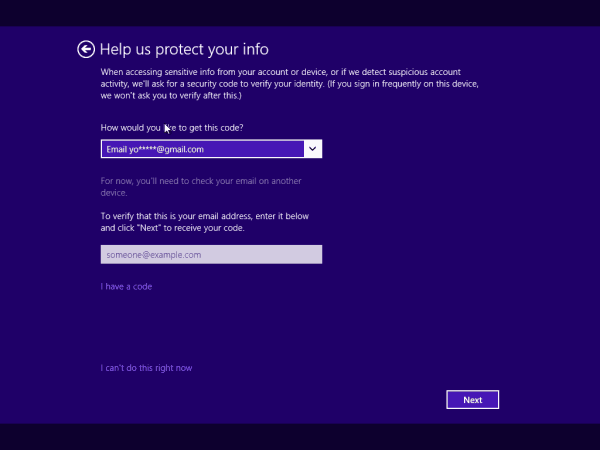 В письме мне пришел код, который я ввел в следующем окне
В письме мне пришел код, который я ввел в следующем окне
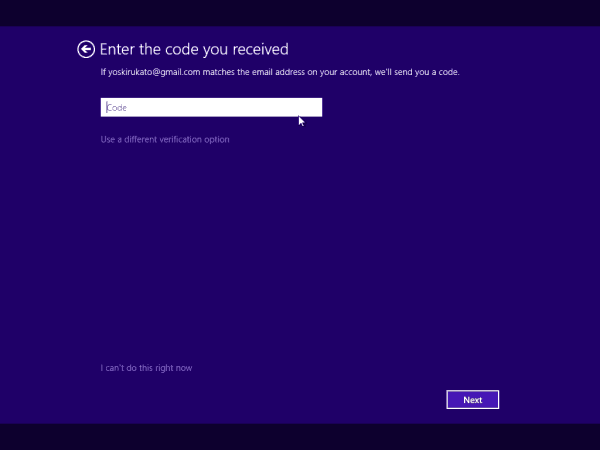 Если все прошло удачно, установщик вам расскажет о том что все ваши данные будут спешно забекаплены в облаке
Если все прошло удачно, установщик вам расскажет о том что все ваши данные будут спешно забекаплены в облаке
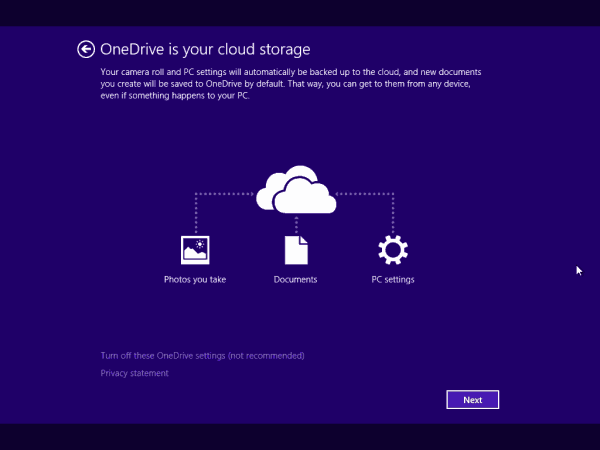 Жмем NEXT и дожидаемся окончания установки (2-3 мин.)
Жмем NEXT и дожидаемся окончания установки (2-3 мин.)
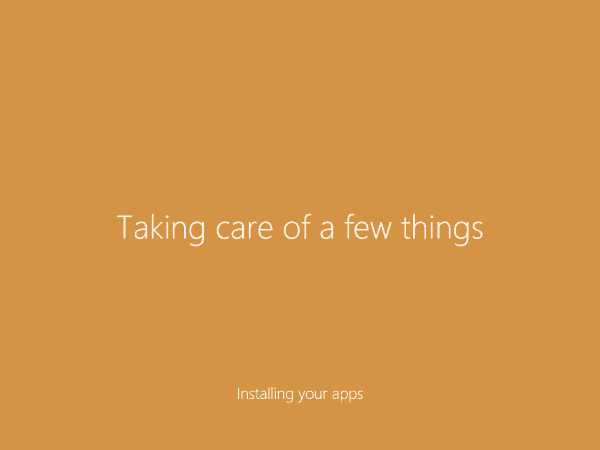 После установки вы увидите рабочий стол. Можно приступать к работе.
После установки вы увидите рабочий стол. Можно приступать к работе.
Для русскоязычного пользователя будет немного трудно пользоваться англоязычным дистрибутивом Windows 10, чтобы исправить это, я написал статью о том где взять и как установить русификатор для windows 10.